
Steam, en tant que plateforme de distribution de jeux, a plus de 20 ans. Bien sûr, la chose que personne ne vous dit à propos de vos 20 ans, c’est que simplement parce que vous êtes assez vieux pour boire, vous n’avez rien compris. Par exemple, Steam rencontre encore de temps en temps des erreurs étranges avec son magasin, sa bibliothèque ou, plus précisément pour le sujet d’aujourd’hui, son système de connexion. Voici comment réparer Fumer Code d’erreur E8.
Comment réparer le code d’erreur Steam E8
Un code d’erreur E8 dans Steam fait généralement référence à une sorte de problème avec le système de connexion de Steam, apparaissant généralement lorsque vous essayez de vous connecter à votre compte Steam sur un navigateur Web ou via le client Steam. Cela vous empêche de vous connecter à votre compte, donc évidemment, c’est une erreur très frustrante à supporter.
Connexe : Comment vérifier l’état du serveur Steam : Steam est-il en panne ?
Avant de procéder à un dépannage détaillé, vous devez vous assurer qu’il n’y a pas de problèmes évidents côté serveur avec Steam. Après tout, si Steam est en panne, vous n’êtes probablement pas le seul à ne pas pouvoir vous connecter. Vous pouvez vérifier l’état actuel du serveur Steam via des sites Web d’utilitaires tels que issteamdown.com ou steamstat.us. Si Steam est en panne, attendez un peu et revenez plus tard. Si ce n’est pas le cas, il est temps de passer aux choses sérieuses.
Résoudre les problèmes de connexion Steam
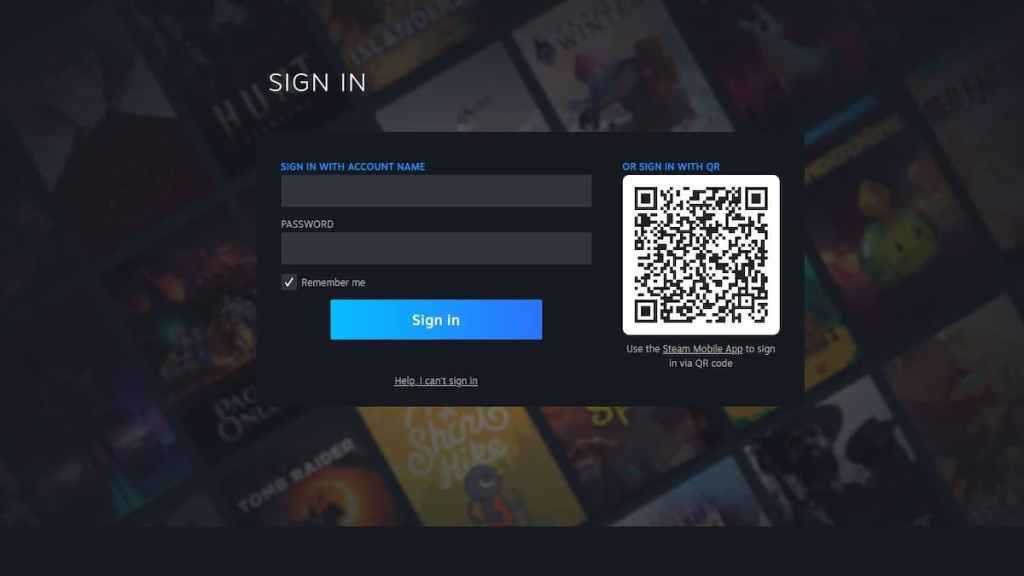
Voici une liste d’astuces que vous pouvez essayer pour corriger une erreur E8 et accéder à votre compte Steam :
- Vérifiez votre connection internet
- Vérifiez vos identifiants de connexion
- Utiliser la connexion QR
- Redémarrez le client Steam
- Désactiver les VPN et les pare-feu
- Désinstaller et réinstaller le client Steam
Vérifiez votre connection internet
Si votre Internet est en panne, vous l’avez probablement déjà réalisé lorsque vous êtes allé consulter ces pages d’utilitaires de serveur Steam, mais juste au cas où vous n’êtes pas sûr, essayez de vérifier l’application, le site Web ou le numéro de téléphone de votre opérateur sans fil pour toute panne de service potentielle dans votre région.
Vérifiez vos identifiants de connexion
Vos identifiants de connexion Steam sont sensibles à la casse et ne seront pas enregistrés si vous les saisissez de manière incorrecte. Vérifiez à nouveau pour vous assurer que vous entrez votre nom de compte et votre mot de passe tels qu’ils sont censés être écrits. N’oubliez pas également que votre nom de compte et votre nom d’affichage sur Steam peuvent ne pas être identiques ; votre nom d’affichage est le nom qui apparaît sur votre profil, tandis que votre nom de compte est le nom avec lequel vous avez créé votre compte Steam pour la première fois. Si vous ne connaissez pas le bon nom ou mot de passe, cliquez sur le bouton d’aide sur la page de connexion Steam pour obtenir de l’aide lors de la récupération.
Utiliser la connexion QR
Si vous avez l’application Steam sur votre téléphone (et que vous devrait pour des raisons de sécurité), vous pouvez utiliser votre authentificateur Steam pour vous connecter via le code QR affiché sur la page de connexion Steam. Scannez simplement le code avec l’appareil photo de votre téléphone pendant que l’authentificateur est ouvert, et il devrait vous connecter automatiquement, même si vous n’avez pas vos informations d’identification à portée de main. Si le problème concerne spécifiquement la partie des serveurs de Steam qui analyse les identifiants de connexion, cela peut le contourner.
Redémarrez le client Steam
Pour des raisons incompréhensibles, le client Steam disparaît parfois sans raison apparente. Un redémarrage rapide peut résoudre des problèmes simples ; Faites simplement un clic droit sur la petite icône Steam de votre barre d’outils et cliquez sur “Quitter” pour fermer Steam, puis relancez-le à partir de votre liste de programmes.
Désactiver les VPN et les pare-feu
Les programmes de sécurité ou de contre-sécurité peuvent occasionnellement provoquer une déconnexion entre votre système et les serveurs de Steam. D’une part, votre pare-feu ou vos programmes antivirus peuvent empêcher Steam de se lancer correctement automatiquement. D’un autre côté, si vous utilisez un VPN ou un serveur proxy pour utiliser Steam, les serveurs peuvent vous interdire l’accès pour des raisons de sécurité similaires. Dans les deux cas, essayez de désactiver temporairement les programmes en question, puis de les réactiver après avoir réussi à vous connecter.
Désinstaller et réinstaller le client Steam
Si tout le reste échoue, vous devrez peut-être effectuer une nouvelle installation du client Steam. Si vous êtes sous Windows, accédez simplement à l’option Ajouter ou supprimer des programmes dans les paramètres de votre système, recherchez Steam et désinstallez-le. Ensuite, vous pouvez vous rendre sur le site Web de Steam pour télécharger à nouveau le programme d’installation et effectuer une nouvelle installation. Ne vous inquiétez pas, vous ne perdrez pas votre bibliothèque Steam ou quoi que ce soit.
Si vous rencontrez toujours des problèmes, visitez le Site d’assistance Steam pour des instructions plus personnalisées, ou le Forums d’aide Steam pour obtenir des conseils de personnes ayant des problèmes similaires.
Pour plus de solutions aux erreurs Steam, consultez nos guides sur la résolution d’une erreur de délai de connexion et d’une erreur 16. Visitez également notre page Facebook pour les dernières nouvelles et guides.









